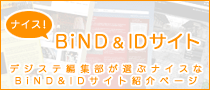サポート
ID for WebLiFE*
FAQ
"; } ?> -1) { ?>コピー・ペーストの方法
管理番号:03030105
IDではショートカットキーを使用してコピー・ペーストを行ってください。
具体的な方法は、まずコピーしたいテキストを選択し、
Windowsをお使いの場合:
コピーはCtrl + c
ペーストはCtrl + v
Macをお使いの場合:
コピーはcommand +c
ペーストはcommand +v
で使用可能です。
なお、Macintoshでmicrosoft社officeをお使いの場合、クリップボードにコピーされるテキストがIDの仕様上、直接コピー・ペーストが仕様上出来ません。
この場合、解決策として下記の方法でコピー・ペーストが可能となります。
1)テキストエディットを開きます。
2)テキストエディットの環境設定から「新規書類の属性」を
『リッチテキスト』から『標準テキスト』にしてください。
3)1で開いたシートは使用せず、ファイルから”新規”で開きなおします。
4)ここにoffice(word等)からコピー・ペーストします。
5)4でペーストしたものをコピーし、IDにペーストしてください。
※テキストエディットの標準の設定はリッチテキスト形式になっています。
IDではリッチテキスト形式のテキストをペーストすることが出来ないため、一旦リッチテキスト形式の文章を標準テキスト形式に変更する必要があります。
Adebe Illustrator等の文章もリッチテキスト形式でコピーされますので、IDのテキストエリアにペーストを行う場合は、一旦標準のテキスト形式にテキストエディット等で変更を行ってください。
なお、画像などをword文書に挿入されている場合そちらはペーストできませんのでご注意ください。
また、エクセルからセルに入力されている数値やテキストをコピーする場合、エクセルデータをいったんテキスト形式(エクセルのファイルメニューから保存し、そちらをテキストエディタで開き、表示される数字等をコピーしIDのアイテムエディタに貼り付けてください。
[2004/09/20]
コピー・ペーストの方法
管理番号:03030105
IDではショートカットキーを使用してコピー・ペーストを行ってください。
具体的な方法は、まずコピーしたいテキストを選択し、
Windowsをお使いの場合:
コピーはCtrl + c
ペーストはCtrl + v
Macをお使いの場合:
コピーはcommand +c
ペーストはcommand +v
で使用可能です。
なお、Macintoshでmicrosoft社officeをお使いの場合、クリップボードにコピーされるテキストがIDの仕様上、直接コピー・ペーストが仕様上出来ません。
この場合、解決策として下記の方法でコピー・ペーストが可能となります。
1)テキストエディットを開きます。
2)テキストエディットの環境設定から「新規書類の属性」を
『リッチテキスト』から『標準テキスト』にしてください。
3)1で開いたシートは使用せず、ファイルから”新規”で開きなおします。
4)ここにoffice(word等)からコピー・ペーストします。
5)4でペーストしたものをコピーし、IDにペーストしてください。
※テキストエディットの標準の設定はリッチテキスト形式になっています。
IDではリッチテキスト形式のテキストをペーストすることが出来ないため、一旦リッチテキスト形式の文章を標準テキスト形式に変更する必要があります。
Adebe Illustrator等の文章もリッチテキスト形式でコピーされますので、IDのテキストエリアにペーストを行う場合は、一旦標準のテキスト形式にテキストエディット等で変更を行ってください。
なお、画像などをword文書に挿入されている場合そちらはペーストできませんのでご注意ください。
また、エクセルからセルに入力されている数値やテキストをコピーする場合、エクセルデータをいったんテキスト形式(エクセルのファイルメニューから保存し、そちらをテキストエディタで開き、表示される数字等をコピーしIDのアイテムエディタに貼り付けてください。